WPS表格是一款功能强大的电子表格软件,广泛应用于数据分析、财务报表、统计数据处理等领域。借助WPS表格,用户可以高效地进行数据分析工作,利用丰富的内置功能,快速处理、分析和呈现数据。本文将介绍如何使用WPS表格进行数据分析,包括数据导入、清洗、分析、可视化等方面。
1. 导入数据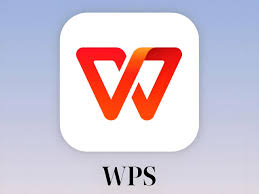
首先,进行数据分析的前提是导入数据。WPS表格支持多种数据格式导入,如Excel、CSV、TXT等。无论是来自外部数据源,还是手动输入的数据信息,WPS表格都能帮助用户轻松导入。
步骤如下:
- 打开WPS表格,选择“文件”->“打开”,导入已存储的Excel或CSV文件。
- 使用“数据”选项卡中的“从文本”按钮导入TXT文件,选择合适的分隔符。
导入数据后,你可以开始数据的处理和分析。
2. 数据清洗
数据清洗是数据分析中的关键环节,WPS表格提供了多种清洗工具,帮助用户修复不一致或缺失的数据。
- 删除空白单元格:使用“查找和选择”功能,选择“空白单元格”,然后删除空白数据。
- 填充缺失值:使用“查找和替换”功能批量填充缺失的数据。
- 去除重复数据:在“数据”选项卡中,点击“删除重复项”,快速去除重复记录。
通过这些步骤,数据将变得更加整洁,方便进一步分析。
3. 数据分析功能
WPS表格提供了多种内置函数和工具,帮助用户高效分析数据。以下是一些常见的分析功能:
- SUM:计算指定单元格范围内的和。
- AVERAGE:计算指定单元格范围内的平均值。
- COUNT:计算单元格范围内的数值数量。
- IF:根据条件返回不同的值。
例如,若要计算某列数据的总和,使用公式 =SUM(A1:A10) 即可快速得到结果。
4. 数据排序与筛选
通过排序和筛选功能,用户可以对数据进行有序排列,快速找出符合条件的数据。
- 排序:选择需要排序的区域,点击“数据”->“排序”,根据升序或降序排序数据。
- 筛选:选择“筛选”按钮,并设置筛选条件,如大于某个值、包含某些字符等。
这种方式可以帮助用户快速分析数据的趋势和规律。
5. 数据可视化
数据可视化是分析结果呈现的重要步骤,WPS表格支持多种图表类型,如柱状图、饼图、折线图等。用户可以根据数据的特性选择合适的图表类型,便于清晰地展示分析结果。
- 选择数据范围,点击“插入”->“图表”按钮,选择柱状图、折线图等类型。
- 使用图表工具对图表进行美化和调整,例如设置图表标题、调整数据标签等。
通过图表,复杂的数字数据变得更加直观易懂,有助于决策和沟通。
6. 导出和分享分析结果
完成数据分析后,用户可以将结果导出为不同格式,方便与他人共享。
- 导出为PDF:点击“文件”->“导出为PDF”,将分析结果保存为PDF文档。
- 保存为Excel文件:可以保存为*.xlsx格式,方便与其他使用Excel的人共享。
通过WPS表格,用户可以快速创建详细的分析报告,并将其以适当的格式保存或分享。
7. 使用WPS下载及官网获取更多资源
如果你尚未安装WPS表格,可以前往WPS官网下载最新版的WPS Office软件。官网提供免费下载,并且支持多个平台,如Windows、Mac、Android和iOS,用户可以根据设备需求选择合适的版本。
声明:本站所有文章,如无特殊说明或标注,均为本站原创发布。任何个人或组织,在未征得本站同意时,禁止复制、盗用、采集、发布本站内容到任何网站、书籍等各类媒体平台。如若本站内容侵犯了原著者的合法权益,可联系我们进行处理。
